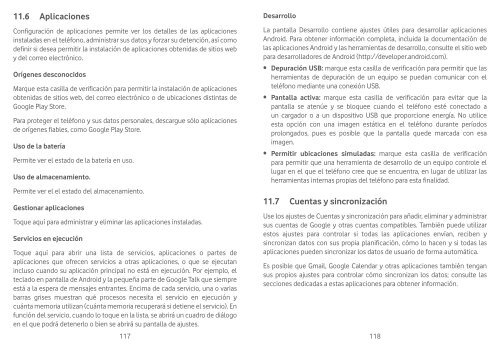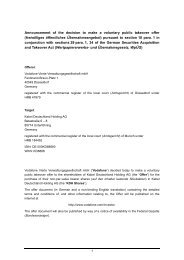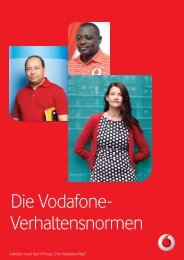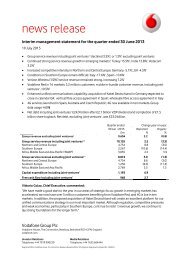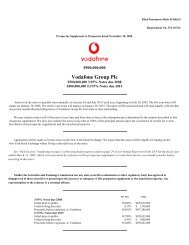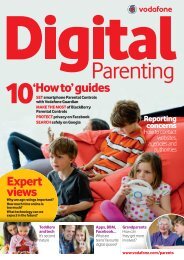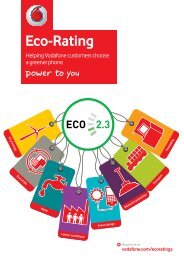User manual Vodafone Smart II
User manual Vodafone Smart II
User manual Vodafone Smart II
Create successful ePaper yourself
Turn your PDF publications into a flip-book with our unique Google optimized e-Paper software.
11.6 Aplicaciones<br />
Configuración de aplicaciones permite ver los detalles de las aplicaciones<br />
instaladas en el teléfono, administrar sus datos y forzar su detención, así como<br />
definir si desea permitir la instalación de aplicaciones obtenidas de sitios web<br />
y del correo electrónico.<br />
Orígenes desconocidos<br />
Marque esta casilla de verificación para permitir la instalación de aplicaciones<br />
obtenidas de sitios web, del correo electrónico o de ubicaciones distintas de<br />
Google Play Store.<br />
Para proteger el teléfono y sus datos personales, descargue sólo aplicaciones<br />
de orígenes fiables, como Google Play Store.<br />
Uso de la batería<br />
Permite ver el estado de la batería en uso.<br />
Uso de almacenamiento.<br />
Permite ver el el estado del almacenamiento.<br />
Gestionar aplicaciones<br />
Toque aquí para administrar y eliminar las aplicaciones instaladas.<br />
Servicios en ejecución<br />
Toque aquí para abrir una lista de servicios, aplicaciones o partes de<br />
aplicaciones que ofrecen servicios a otras aplicaciones, o que se ejecutan<br />
incluso cuando su aplicación principal no está en ejecución. Por ejemplo, el<br />
teclado en pantalla de Android y la pequeña parte de Google Talk que siempre<br />
está a la espera de mensajes entrantes. Encima de cada servicio, una o varias<br />
barras grises muestran qué procesos necesita el servicio en ejecución y<br />
cuánta memoria utilizan (cuánta memoria recuperará si detiene el servicio). En<br />
función del servicio, cuando lo toque en la lista, se abrirá un cuadro de diálogo<br />
en el que podrá detenerlo o bien se abrirá su pantalla de ajustes.<br />
Desarrollo<br />
La pantalla Desarrollo contiene ajustes útiles para desarrollar aplicaciones<br />
Android. Para obtener información completa, incluida la documentación de<br />
las aplicaciones Android y las herramientas de desarrollo, consulte el sitio web<br />
para desarrolladores de Android (http://developer.android.com).<br />
• Depuración USB: marque esta casilla de verificación para permitir que las<br />
herramientas de depuración de un equipo se puedan comunicar con el<br />
teléfono mediante una conexión USB.<br />
• Pantalla activa: marque esta casilla de verificación para evitar que la<br />
pantalla se atenúe y se bloquee cuando el teléfono esté conectado a<br />
un cargador o a un dispositivo USB que proporcione energía. No utilice<br />
esta opción con una imagen estática en el teléfono durante períodos<br />
prolongados, pues es posible que la pantalla quede marcada con esa<br />
imagen.<br />
• Permitir ubicaciones simuladas: marque esta casilla de verificación<br />
para permitir que una herramienta de desarrollo de un equipo controle el<br />
lugar en el que el teléfono cree que se encuentra, en lugar de utilizar las<br />
herramientas internas propias del teléfono para esta finalidad.<br />
11.7 Cuentas y sincronización<br />
Use los ajustes de Cuentas y sincronización para añadir, eliminar y administrar<br />
sus cuentas de Google y otras cuentas compatibles. También puede utilizar<br />
estos ajustes para controlar si todas las aplicaciones envían, reciben y<br />
sincronizan datos con sus propia planificación, cómo lo hacen y si todas las<br />
aplicaciones pueden sincronizar los datos de usuario de forma automática.<br />
Es posible que Gmail, Google Calendar y otras aplicaciones también tengan<br />
sus propios ajustes para controlar cómo sincronizan los datos; consulte las<br />
secciones dedicadas a estas aplicaciones para obtener información.<br />
117 118